 Neutralisation des utilisateurs et processus d'installation d'un nouveau système d'exploitation
Neutralisation des utilisateurs et processus d'installation d'un nouveau système d'exploitationSalut, Habr. Aujourd'hui, nous voulons partager l'expérience de la migration d'une organisation (ci-après - le client) vers le système d'exploitation national dans le cadre de la mise en œuvre des exigences de substitution à l'importation. Il est immédiatement nécessaire d'indiquer que le Client a sélectionné et acheté cet OS lui-même. Nous avons également apprécié le déploiement, l'optimisation de ce système d'exploitation et le respect des exigences de protection des informations.
Défi
Il existe un système d'information de l'État de la 2e classe de sécurité (ci-après - SIG) avec environ 1000 utilisateurs conditionnels du même type d'utilisateurs, avec une gamme strictement définie de tâches officielles. Le SIG lui-même est composé de services Web répartis sur 30 sites avec des bases de données locales. Il existe également des emplois à distance dans les colonies. En même temps, il y a un domaine commun (mais pas partout), il y a des bals locaux / d'entreprise. Dans certains endroits, le parc d'ordinateurs et d'équipements de bureau n'est pas la première fraîcheur; les canaux de transmission entre objets ne sont pas si chauds. Il existe des administrateurs système locaux et des administrateurs en chef. En général, la situation standard qui caractérise les institutions publiques de taille moyenne avant la grande migration vers les logiciels nationaux.
Problèmes, tests, étude
1. Nous avons connecté la balle via le gestionnaire de fichiers graphiques Astrov (fly-fm). Il n'y a aucun problème avec l'affichage des noms de fichiers russes sur des boules de "fenêtre". Mais ces noms se transforment en un ensemble de caractères illisibles par une personne lors de la copie de ces fichiers sur le bureau
et à d'autres endroits sur le disque . Nous avons travaillé avec des développeurs sur ce problème, la question est complexe, bien qu'il existe des correctifs.
Il existe un moyen de monter des balles en utilisant Linux, quelles que soient les fonctionnalités du logiciel Astrov. La méthode fonctionne, mais il faut du temps pour tester en conditions réelles. Des tests préliminaires ont montré que les fichiers ne sont pas déformés lorsqu'ils sont affichés et copiés, mais il existe des problèmes de compatibilité avec certaines versions de Windows Server. L'essence des problèmes de restriction d'accès aux fichiers sur la balle lors de la connexion d'un client Linux, nous testons la connexion avec différentes options recommandées par les développeurs du paquet cifs-tools, qui est responsable du montage de la balle. Parfois, nous utilisons des autofs, dans d'autres cas, nous expliquons comment «pas besoin de faire» de ce à quoi ils sont habitués.
2. Associé au premier. Lors du montage de boules depuis Astrov fly-fm, les utilisateurs ne peuvent pas enregistrer les fichiers de Firefox directement dans la "boule". Ils doivent effectuer deux opérations, à partir de Firefox, ils enregistrent d'abord sur le bureau, puis jettent le document sur la balle. La même chose pour mettre le fichier sur le site, d'abord ils le prennent des boules sur le bureau, puis ils le déposent dans leurs bases de données.
Cela est dû au fait que Firefox utilise sa propre boîte de dialogue pour ouvrir et écrire des fichiers, dans laquelle il n'y a aucun moyen de pointer vers le lien symbolique des boules que nous avons créées dans l'Astrov fly-fm.
Ce problème n'existerait pas, si Astra n'utilisait pas son environnement graphique, mais certains des plus populaires sous Linux. Pour l'instant, il reste à utiliser les autofs ou à écrire des instructions aux employés sur les règles de copie et de téléchargement des fichiers.
3. Partage d'imprimantes USB sur le réseau. Deux options standard: via les cupules du serveur d'impression et la samba, le protocole n'a pas décollé avec les paramètres standard.
Ils l'ont transformé en mode client, et connecté aux CUPS d'un autre ordinateur et cela a fonctionné, seulement avec la mise en garde - un client ne peut avoir qu'un seul serveur d'impression et l'ordinateur configuré en mode client ne peut pas utiliser ses imprimantes locales, car son serveur d'impression est coincé.
4. Les institutions utilisent souvent des macros dans les documents de la suite bureautique précédente. Ces macros ne sont pas compatibles avec les macros de Libre Office, car dans ces dernières, elles ne sont pas écrites en Visual Basic, mais en Java.
Et d'ailleurs, les créateurs d'Astra ont jeté tout ce qui concerne Java du kit de distribution, puisqu'il appartient à la société américaine Oracle. Autrement dit, il est toujours impossible d'écrire des macros dans le bureau Astrov. La seule option est l'émulation ou un ordinateur à proximité avec Windows.
Conclusions et décisions
Sur la base de l'analyse de la situation actuelle de l'infrastructure, il a été décidé que l'automatisation de la transition vers le système d'exploitation domestique pourrait provoquer des problèmes inattendus. Cette approche ne pouvait être appliquée qu'en gestion (bureau central) - auquel cas il a été possible de réagir rapidement. Bien qu'il y ait des lieux de travail et des processus technologiques assez typiques dans les installations locales des districts, cela ne donne pas une standardisation complète et la possibilité d'une «installation silencieuse».
Ce qui empêchait encore l'installation simultanée via le réseau:
- absence de domaine commun;
- zoo de fer et périphérie;
- Le téléchargement à partir du réseau n'est pas une priorité, vous devez toujours vous rendre sur le poste de travail distant et modifier l'ordre de téléchargement (en raison de l'absence d'un domaine centralisé - il n'y a pas de capacité opérationnelle pour installer des agents pour la pré-configuration);
- mauvais canaux de communication avec les postes de travail distants et entre les objets;
- le processus technique, bien que pour la plupart standard, mais en fait tous les utilisateurs n'ont pas été transférés de toute façon, car une partie importante a des tâches qui ne peuvent être exécutées jusqu'à présent que sous Windows;
- la réinstallation simultanée du système d'exploitation sur tous les ordinateurs sans configuration utilisateur supplémentaire paralyse le travail de l'ensemble de l'institution, ce qui est inacceptable.
En conséquence, il a été décidé de former la distribution la plus universelle pour un déploiement sur place avec les mains. En outre, il était nécessaire d'organiser des canaux de support technique pour les administrateurs système sur le terrain, pour les consultations et la traduction de l'expérience des tâches officielles.
En général, sur le sujet du passage aux logiciels domestiques: pour le moment, les problèmes de migration de nombreuses applications n'ont pas été résolus. À la fois complètement standard et exotique (y compris auto-écrit). Par conséquent, la migration vers un nouvel OS comprend désormais, entre autres, la recherche de solutions optimales pour remplir à nouveau les tâches officielles et, éventuellement, un changement significatif dans les processus technologiques existants des organisations. Ce qui, à son tour, peut entraîner la nécessité de mettre à jour / réviser les documents de conception et de certification, et d'autres réflexions philosophiques sur le thème de la sécurité de l'information dans tout le pays.
La migration dans l'organisation considérée se poursuit. Les étapes sont décrites, les objets et autres travaux suivants sont sélectionnés pour la transition vers un nouveau système d'exploitation. De plus, ce projet est en corrélation avec le plan lancé d'en haut pour la transition vers un logiciel domestique chez nos autres clients et nouveaux clients. Bien que le processus progresse difficilement, bien que parfois de manière urgente, diverses approches sont testées puis appliquées. Il y a beaucoup d'informations pour l'analyse, le choix des solutions, nous couvrirons certainement autant que possible et possible.
Autres détails techniques, chamanisme et béquilles.
Préparation et installation du lecteur flash
1. Pour installer, vous aurez besoin d'un lecteur flash ou d'un autre lecteur USB NTFS externe avec un volume
moins de 16 Go. L'image Porteus pèse 270 Mo. Il s'agit essentiellement d'un Linux mobile, qui n'est nécessaire que pour exécuter notre script d'installation. L'image de l'Astra Linux installé pèse 8 Go. Si vous le souhaitez, vous pouvez réduire l'image sur le sol d'un gigaoctet, puis 8 gigaoctets de lecteur flash seront suffisants.
2. Copiez l'image système et l'arborescence des répertoires sur le système d'exploitation portable Porteus que nous avons légèrement
modifié .
3. Rendez le lecteur flash amorçable en exécutant le script:
/boot/Porteus-installer-for-Linux.com — Linux /boot/Porteus-installer-for-Windows.exe — Windows
4. Démarrez à partir du lecteur préparé et suivez les instructions:
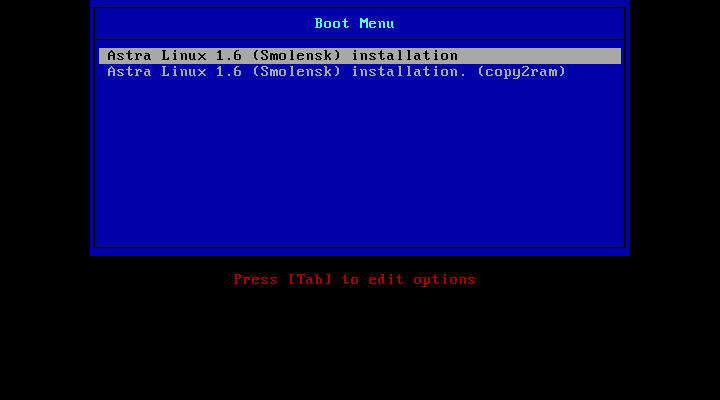
Pour Porteus, nous avons créé un
module contenant un script bash pour déployer Astra Linux en mode interactif.
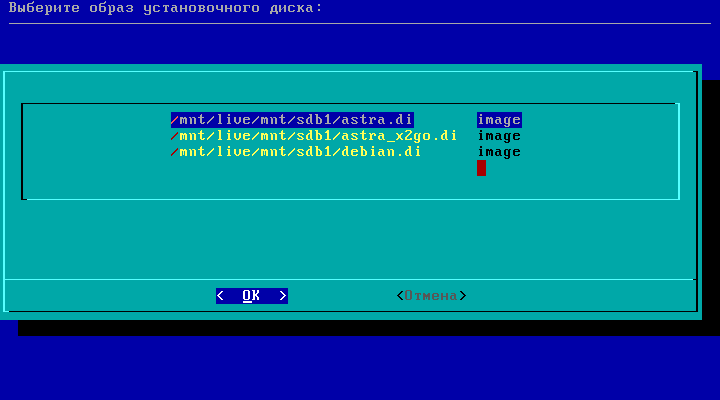
Le script analyse les images système du lecteur de démarrage, vous permet de sélectionner un disque pour installer le système, y déploie l'image et vous permet de définir certains paramètres avant le premier démarrage du système.
Modifications apportées à la configuration du système
1. Allumez le pavé numérique sur l'écran d'accueil du système, par défaut il était éteint. Option "NumLock = On" dans le fichier de configuration:
/ etc / X11 / fly-dm / fly-dmrc2. Élimination des artefacts et du rendu de fenêtre lent pour les cartes vidéo intégrées basées sur des puces Intel, permettant le mode de rendu UXA dans le fichier:
/etc/X11/xorg.conf.d/20-intel.conf Section "Device" Identifier "Intel Graphics" Driver "intel" Option "AccelMethod" "uxa" Option "TearFree" "true" Option "Tiling" "true" EndSection Section "Extensions" Option "Composite" "Enable" Option "RENDER" "Enable" EndSection Section "ServerFlags" Option "AIGLX" "true" EndSection
3. Ajout de la possibilité de faire du serveur d'impression CUPS local un client d'un autre serveur. Cela vous permet d'utiliser des imprimantes connectées à d'autres machines Linux via USB en cas de problème de connexion avec le réseau via l'interface Web.
Fichier créé:
/etc/cups/client.conf #ServerName 10.12.xx
Ici, vous devez supprimer la ligne de commentaire et ajouter l'adresse de la machine distante avec l'imprimante. Après cela, l'imprimante sera immédiatement disponible pour l'impression.
4. Fichiers de configuration de mappage de polices réécrits. Ajout de la possibilité d'activer et de désactiver leur lissage au niveau du système et non au niveau de l'application.
Fichiers:
/etc/fonts/conf.avail/11-fontsalias.confCode <?xml version="1.0"?> <!DOCTYPE fontconfig SYSTEM "fonts.dtd"> <fontconfig> <alias> <family>serif</family> <prefer><family>PT Sans</family></prefer> </alias> <alias> <family>sans-serif</family> <prefer><family>PT Sans</family></prefer> </alias> <alias> <family>sans</family> <prefer><family>PT Sans</family></prefer> </alias> <alias> <family>monospace</family> <prefer><family>PT Sans</family></prefer> </alias> <alias> <family>mono</family> <prefer><family>PT Sans</family></prefer> </alias> <match> <test name="family"><string>Arial</string></test> <edit name="family" mode="assign" binding="strong"> <string>PT Sans</string> </edit> </match> <match> <test name="family"><string>Helvetica</string></test> <edit name="family" mode="assign" binding="strong"> <string>PT Sans</string> </edit> </match> <match> <test name="family"><string>Verdana</string></test> <edit name="family" mode="assign" binding="strong"> <string>PT Sans</string> </edit> </match> <match> <test name="family"><string>Tahoma</string></test> <edit name="family" mode="assign" binding="strong"> <string>PT Sans</string> </edit> </match> <match> <test name="family"><string>Comic Sans MS</string></test> <edit name="family" mode="assign" binding="strong"> <string>PT Sans</string> </edit> </match> <match> <test name="family"><string>Times New Roman</string></test> <edit name="family" mode="assign" binding="strong"> <string>PT Serif</string> </edit> </match> <match> <test name="family"><string>Times</string></test> <edit name="family" mode="assign" binding="strong"> <string>PT Sans</string> </edit> </match> <match> <test name="family"><string>Courier New</string></test> <edit name="family" mode="assign" binding="strong"> <string>PT Sans</string> </edit> </match> <match> <test name="family"><string>Arimo</string></test> <edit name="family" mode="assign" binding="strong"> <string>PT Sans</string> </edit> </match> <match> <test name="family"><string>Roboto</string></test> <edit name="family" mode="assign" binding="strong"> <string>PT Sans</string> </edit> </match> <match> <test name="family"><string>OpenSymbol</string></test> <edit name="family" mode="assign" binding="strong"> <string>PT Sans</string> </edit> </match> <match> <test name="family"><string>Noto Sans</string></test> <edit name="family" mode="assign" binding="strong"> <string>PT Sans</string> </edit> </match> <match> <test name="family"><string>Carlito</string></test> <edit name="family" mode="assign" binding="strong"> <string>PT Sans</string> </edit> </match> <match> <test name="family"><string>Fixed</string></test> <edit name="family" mode="assign" binding="strong"> <string>PT Sans</string> </edit> </match> <match> <test name="family"><string>Lucida</string></test> <edit name="family" mode="assign" binding="strong"> <string>PT Sans</string> </edit> </match> </fontconfig>
/etc/fonts/conf.avail/12-noaa.confCode <?xml version = '1.0'?> <!DOCTYPE fontconfig SYSTEM "fonts.dtd"> <fontconfig> <match target="font" > <edit mode="assign" name="hinting" > <bool>true</bool> </edit> </match> <match target="font" > <edit mode="assign" name="antialias" > <bool>false</bool> </edit> </match> <match target="font" > <edit mode="assign" name="embeddedbitmap" > <bool>false</bool> </edit> </match> <match target="font" > <edit mode="assign" name="hintstyle" > <const>hintfull</const> </edit> </match> <match target="font" > <edit mode="assign" name="autohint" > <bool>false</bool> </edit> </match> <match target="font" > <edit mode="assign" name="lcdfilter" > <const>lcdlight</const> </edit> </match> <match target="font" > <edit mode="assign" name="rgba" > <const>rgb</const> </edit> </match> <match target="pattern" > <edit mode="assign" name="dpi" > <double>96</double> </edit> </match> </fontconfig>
/etc/fonts/conf.avail/13-aa.confCode <?xml version = '1.0'?> <!DOCTYPE fontconfig SYSTEM "fonts.dtd"> <fontconfig> <match target="font" > <edit mode="assign" name="hinting" > <bool>true</bool> </edit> </match> <match target="font" > <edit mode="assign" name="antialias" > <bool>true</bool> </edit> </match> <match target="font" > <edit mode="assign" name="embeddedbitmap" > <bool>false</bool> </edit> </match> <match target="font" > <edit mode="assign" name="hintstyle" > <const>hintslight</const> </edit> </match> <match target="font" > <edit mode="assign" name="autohint" > <bool>false</bool> </edit> </match> <match target="font" > <edit mode="assign" name="lcdfilter" > <const>lcdlight</const> </edit> </match> <match target="font" > <edit mode="assign" name="rgba" > <const>rgb</const> </edit> </match> <match target="pattern" > <edit mode="assign" name="dpi" > <double>96</double> </edit> </match> </fontconfig>
Les scripts sont chargés d'activer et de désactiver le lissage:
/ usr / local / bin / aaon/ usr / local / bin / aaoff5. Un dossier réseau a été ajouté pour la numérisation à partir des MFP réseau, ce qui permet d'enregistrer des images à l'aide du protocole smb. Vers le fichier de configuration du serveur Samba standard:
/etc/samba/smb.confsection introduite:
[scan] path = /var/scan comment = scan read only = no guest ok = no guest only = no valid users = scan create mask = 0666 directory mask = 0777
ainsi qu'une section commentée pour créer rapidement un dossier d'échange public:
#[share] #path = /var/share #comment = share #read only = no #guest ok = yes #create mask = 0666 #directory mask = 0777
scan utilisateur samba avec scan de mot de passe enregistré dans le système
6. Un squelette de paramètres a été créé pour les utilisateurs locaux nouvellement enregistrés du système. Il contient des modifications mineures à l'apparence du bureau, des paramètres modifiés pour les applications utilisateur, des certificats pour connecter le navigateur aux ressources réseau nécessaires, etc. Certaines modifications seront décrites en détail plus loin dans le texte.
7. Un fichier de configuration du service rc-local a été créé pour le sous-système d'initialisation Linux. Cela permet, si nécessaire, de charger des scripts lors de l'initialisation du système.
Fichiers:
/etc/rc.local #!/bin/sh -e exit 0
/etc/systemd/system/rc-local.service [Unit] Description=/etc/rc.local Compatibility ConditionPathExists=/etc/rc.local [Service] Type=forking ExecStart=/etc/rc.local start TimeoutSec=0 StandardOutput=tty RemainAfterExit=yes SysVStartPriority=99 [Install] WantedBy=multi-user.target
8. Ajout de pilotes Xerox propriétaires pour certaines imprimantes réseau.
9. Le package autofs est installé et configuré. Vous permet de connecter des dossiers réseau via cifs-utils au niveau du système. Pour déposer:
/etc/auto.masterligne ajoutée:
/mnt /etc/auto.share --ghost --timeout=60
créé un fichier de configuration avec des instructions à l'intérieur:
/etc/auto.share10. Un script a été écrit pour initialiser le serveur de mise à jour de Kaspersky Anti-Virus et rechercher les mises à jour de la base de données:
/ usr / local / bin / kasperftp
11. Ajout d'un fond d'écran et d'un thème personnalisé pour l'écran d'accueil du système.
Connexion d'imprimantes.
Les imprimantes sont configurées via la page de configuration CUPS dans un navigateur à:
127.0.0.1 : 631 ou
localhost : 631
La page a été traduite en russe et est intuitive. Pour installer l'imprimante, vous devez disposer des droits d'administrateur système. Pour publier des imprimantes sur le réseau, vous devez activer deux éléments dans les paramètres du serveur.
Lors de l'ajout d'une imprimante réseau, AppSocket / HP JetDirect ou le protocole d'impression Internet (ipp) avec une adresse IP est généralement utilisé.
Si l'imprimante réseau ne s'est pas connectée à l'aide de ces méthodes, vous pouvez faire du serveur d'impression CUPS local un client d'un autre serveur en modifiant le fichier
/etc/cups/client.conf , en y indiquant l'adresse réseau de la machine avec les imprimantes connectées. Dans ce cas, vous n'avez pas besoin d'installer de pilote. Bien qu'il existe un grand nombre de pilotes dans la base de données CUPS, l'installation de pilotes de marque est parfois requise.
Pour certaines imprimantes réseau Xerox, nous avons déjà installé des pilotes propriétaires et un configurateur, la commande:
xeroxprtmgr
Si une imprimante est détectée, vous devrez la sélectionner et spécifier le nom de la file d'attente, qui est également le nom de l'imprimante dans le système. Par défaut, certains modèles d'imprimantes sont configurés pour imprimer une page avec un numéro pour chaque travail individuel. Recherchez cette option dans les paramètres de file d'attente et désactivez-la.
Si vous avez une imprimante HP, il est préférable d'utiliser des pilotes de marque également préinstallés sur le système. Allez dans le panneau de configuration> équipement> installez le plug-in HP supplémentaire, puis là> installez les imprimantes, télécopieurs, scanners HP.
Scanners
Pour installer le scanner, vous devez entrer la commande scanimage -L dans le terminal de l'administrateur système. Si un scanner est trouvé, vous verrez la sortie avec son nom. Si la sortie est vide, vous devez rechercher des pilotes de marque sur Internet.
C'est tout pour l'instant. Partagez votre expérience dans la mise en œuvre du système d'exploitation national dans les commentaires.